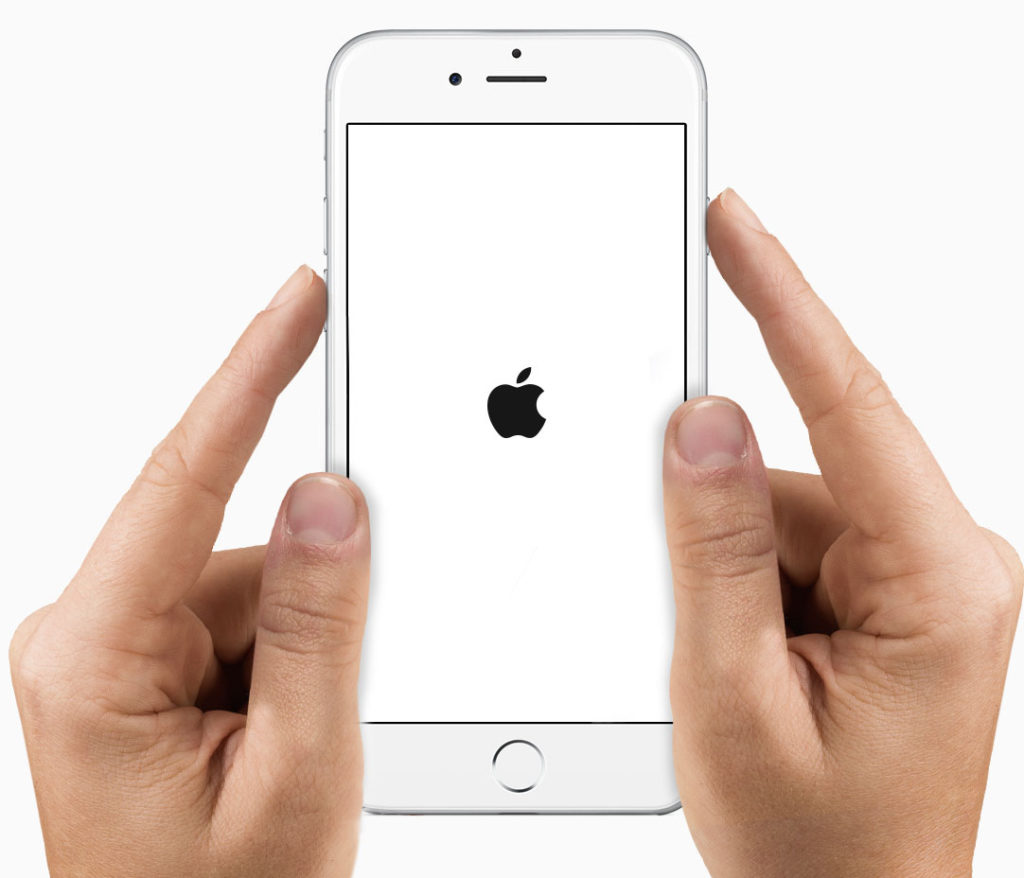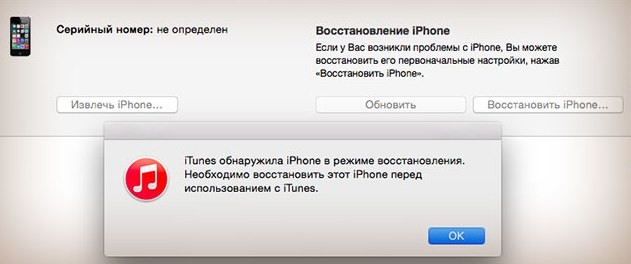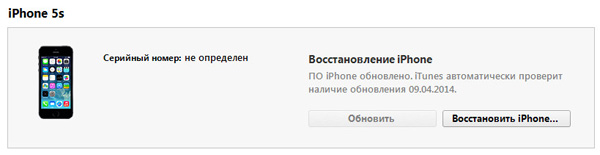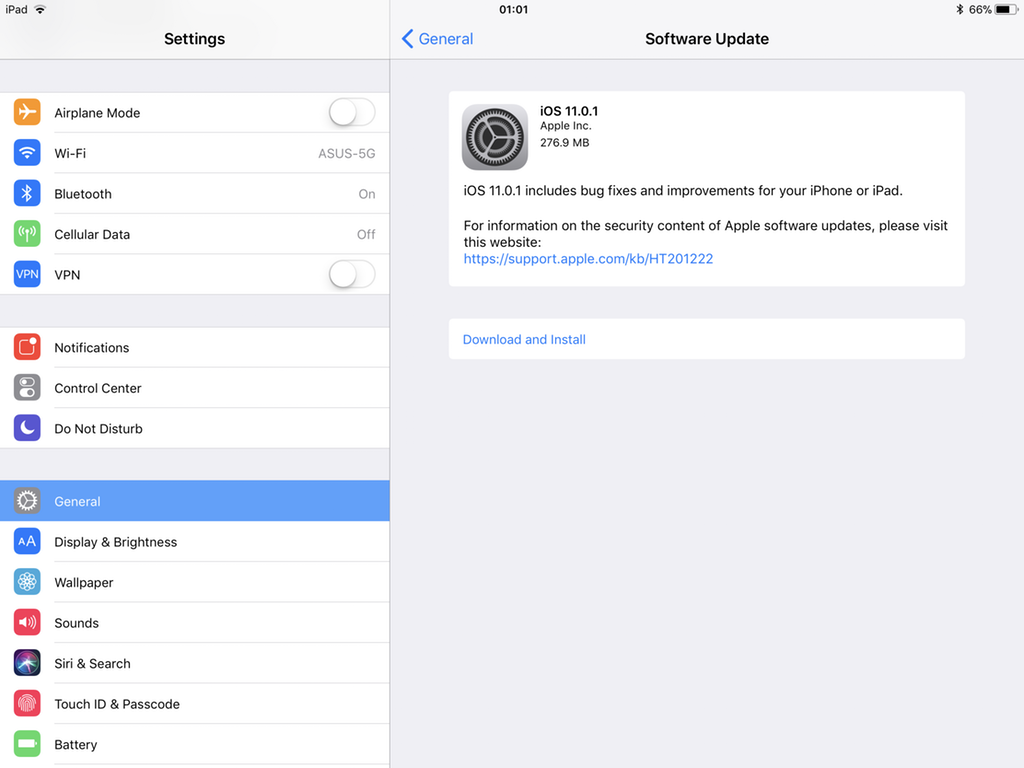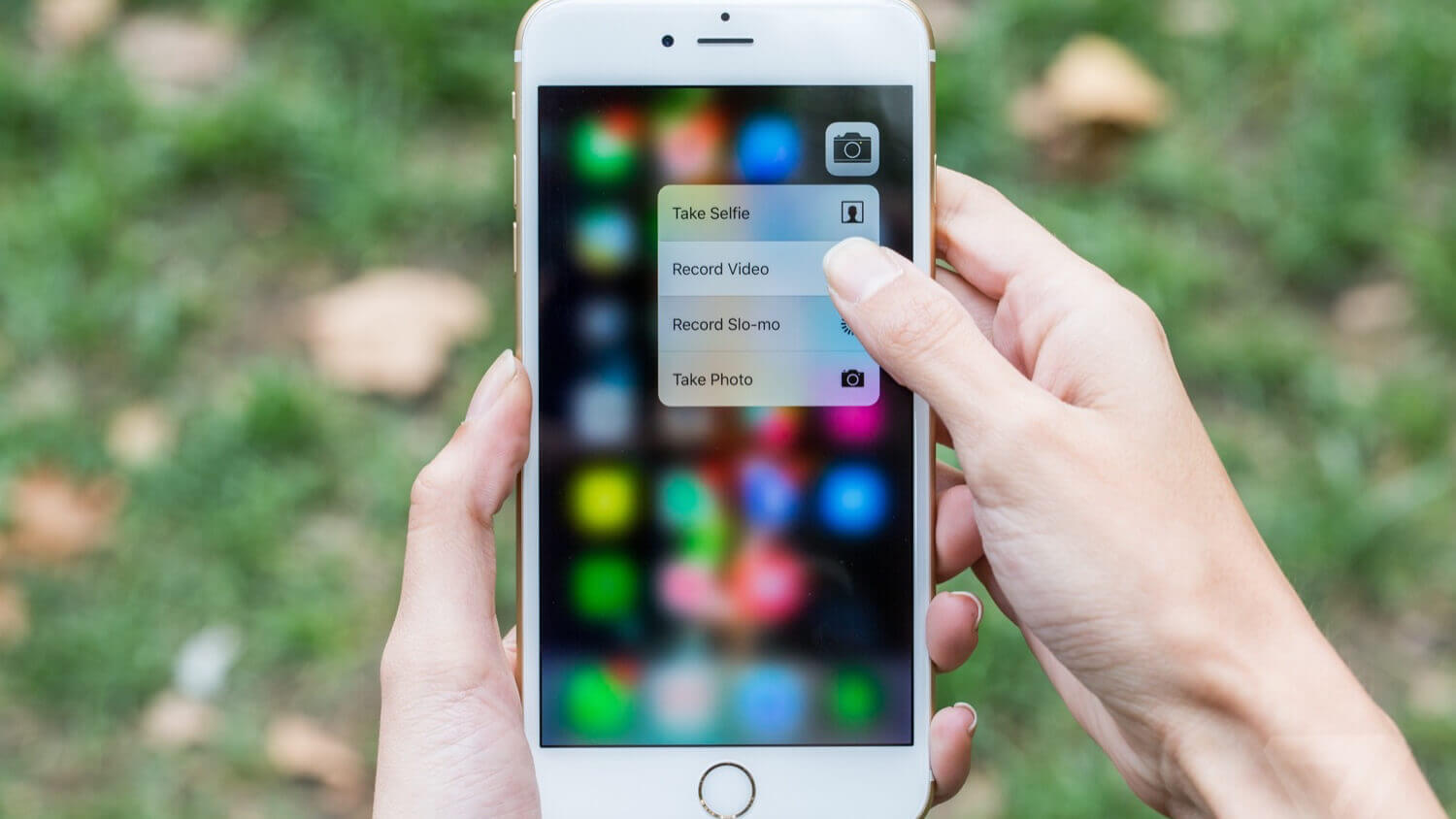- Не работает экран после обновления iOS 11: устраняем ошибку
- Сбои в работе тачскрина
- Принудительная перезагрузка устройства
- Восстановление через DFU
- Обновление iOS 11.0.1
- Не работает экран после обновления iOS 11:Что делать?
- Сбои в работе Touch screen
- Принудительная перезагрузка устройства
- Восстановление через DFU
- Обновление iOS 11.0.1
- Что делать, если перестал работать сенсорный экран после обновления на iOS 11
- Пользователи iPhone жалуются на проблемы с экраном на iOS 15
- iPhone плохо реагирует на прикосновения
- iPhone не реагирует на нажатия. Что делать
- Не работает экран (дисплей) на iPhone: возможные решения проблемы
- Не работает сенсорный экран на iPhone или iPad: протрите дисплей и руки
- Не работает дисплей на iPhone: перезагрузите устройство при помощи «жесткой перезагрузки»
- Зависает экран на iPhone или iPad: удалите или обновите проблемное приложение
- Зависает экран на айфоне или айпаде: освободите память устройства
- Сенсорный экран до сих пор не работает?
- Зависает или не работает экран на iPhone или iPad: проверьте, цел ли дисплей и вспомните, не падало ли устройство
- Сенсорный экран ВСЕ ЕЩЕ не работает? Обратитесь в сервисный центр
Не работает экран после обновления iOS 11: устраняем ошибку
Некоторые пользователи столкнулись с тем, что у них не работает экран после обновления iOS 11. Проблема проявляется на iPad и iPhone и не является массовой, но достаточно распространена, судя по постам на различных форумах.
Сбои в работе тачскрина
Точную причину неполадки пока установить не удается. Проявляется проблема по-разному:
- Тачскрин полностью отваливается, то есть экран вообще не реагирует на действия пользователя.
- Часть дисплея начинает мерцать перестает работать.
Ошибки появляются после установки iOS 11 и устраняются только перезагрузкой устройства или восстановлением через DFU.
Принудительная перезагрузка устройства
Отказ тачскрина после обновления — программная ошибка, так что исправить ее можно без обращения в сервисный центр. Первым делом перезагрузите устройство. Если экран совсем не реагирует на прикосновения, выполните принудительную перезагрузку.
- Нажмите и удерживайте 10 секунд кнопки Home и Power (Power и уменьшение громкости на iPhone 7 и выше). Экран должен погаснуть.
- Отпустите кнопки. Если на экране не появится яблоко, кратковременно нажмите на клавишу включения.
Жесткой перезагрузкой не стоит пользоваться слишком часто, так что если проблемы с тачскрином продолжают появляться, переходите к другому способу устранения неполадки, который заключается в восстановлении предыдущей стабильной версии iOS.
Восстановление через DFU
Если не работает экран после установки обновления iOS 11, и принудительная перезагрузка не помогает, выполните восстановление с установкой iOS 10.3.3. Скачайте прошивку для своего устройства и приступайте к вводу телефона/планшета в режим DFU.
- Подключите iPhone/iPad к компьютеру с запущенным iTunes.
- Одновременно нажмите Home и Power. Держите 10 секунд.
- Отпустите Power и продолжайте держать Home. В течение 15-30 секунд в iTunes появится сообщение об обнаружении устройства в режиме восстановления. Экран iPhone/iPad останется черным.
Если iTunes не показывает сообщение о нахождении девайсе в режиме восстановления, значит вы сбились со счета при удерживании кнопок. Возьмите секундомер и попробуйте еще раз ввести телефон в DFU.
После восстановления в режиме DFU с откатом прошивки из памяти будут удалены все данные. Чтобы не потерять их окончательно сделайте резервную копию.
Чтобы откатиться к iOS 10.3.3.
- Выберите подключенное устройство.
- Зажмите клавишу Shift на клавиатуре (Alt/Option на Mac) и нажмите «Восстановить».
- Выберите файл прошивки iOS 10.3.3.
- Подтвердите установку.
После завершения установки вы можете восстановить iPhone как новый или вернуть данные из резервной копии, сделанной до обновления до iOS 11. На iOS 10.3.3. в работе тачскрина нет никаких программных сбоев, так что проблема решена. Остается только ждать выпуска очередного обновления с исправлениями ошибок iOS 11.
Обновление iOS 11.0.1
После многочисленных сообщений о некорректной работе iOS 11 на разных устройствах разработчики Apple оперативно выпустили обновление iOS 11.0.1, в котором исправлены критичные ошибки.
Кроме того, что патч исцеляет экран, он еще и улучшает производительность устройства и увеличивает время автономной работы. Полный список обновлений и исправлений не раскрывается, но судя по размеру (около 280 Мб) их очень много.
Источник
Не работает экран после обновления iOS 11:Что делать?
При обновлении до iOS 11, некоторые пользователи столкнулись с проблемой, что у них перестал работать экран. Данная проблема возникает на iPhone и iPad и хоть встречается не очень часто, все таки коснулась многих людей.
Сбои в работе Touch screen
На данный момент причина возникновения этого глюка неизвестна. В настоящее время есть пара видов его проявления:
- Touch screen полностью перестает работать, то есть экран вообще ни как не реагирует на действия пользователя.
- Часть дисплея начинает мерцать и перестает работать.
Ошибки появляются после установки iOS 11 и лечится только перезагрузкой устройства или восстановлением через DFU.
Принудительная перезагрузка устройства
Отказ тачскрина после обновления является программный сбоем, поэтому исправить его, не отдавая в ремонт в сервисный центр. Первым делом перезагрузите устройство. Если экран по-прежнему отказывается реагировать на прикосновения, то стоит выполнить принудительную перезагрузку.
- Нажмите и удерживайте несколько секунд кнопки Home и Power (Power и уменьшение громкости если у вас iPhone 7 и старше). Экран должен погаснуть.
Отпустите кнопки. Если на экране не загорится яблоко, кратковременно нажмите на клавишу включения
Жесткую перезагрузку не рекомендуется выполнять слишком часто, поэтому если проблема с Touch screen не исчезла, то стоит попробовать следующий способ решения проблемы.
Восстановление через DFU
Если вы столкнулись с неисправностью тачскрина после установки iOS 11, и жесткая перезагрузка не исправила ситуацию, то стоит попробовать откатиться до iOS 10.3.3. Загрузите прошивку для вашего устройства и приступайте к вводу телефона/планшета в режим DFU.
- Запустите iTunes
- Подключите iPhone/iPad к компьютеру
- Одновременно зажмите кнопки Home и Power. Удерживайте их в течении 10 секунд.
- Отпустите клавишу Power и продолжайте удержать клавишу Home. В течение 15-30 секунд в iTunes появится сообщение об обнаружении устройства в режиме восстановления. Экран iPhone/iPad при этом будет оставаться черным.
Если iTunes не показывает сообщение о нахождении устройства в режиме восстановления, значит вы недостаточно долго удерживали нажатыми кнопки. Возьмите секундомер и попробуйте заново ввести телефон в режим DFU.
После восстановления в режиме DFU с откатом прошивки из памяти будут удалены все данные. Чтобы не потерять их окончательно сделайте резервную копию. Чтобы откатиться к iOS 10.3.3.
- Выберите подключенное устройство.
- Зажав клавишу Shift на клавиатуре (Alt/Option на Mac), нажмите «Восстановить».
- Выберите загруженный файл прошивки iOS 10.3.3.
- Подтвердите установку.
После завершения установки вы можете восстановить iPhone как новый или восстановить устройство из резервной копии, сделанной до обновления до iOS 11. На iOS 10.3.3. в работе тачскрина нет никаких программных сбоев, так что будет проблема решена. Остается только ждать выпуска очередного обновления с исправлениями ошибок iOS 11.
Обновление iOS 11.0.1
После многочисленных сообщений о некорректной работе iOS 11 на разных устройствах разработчики Apple оперативно выпустили обновление iOS 11.0.1, в котором были устранены критичные ошибки.
Кроме того, что патч исцеляет экран, он еще и улучшает производительность устройства и увеличивает время автономной работы. Полный список обновлений и исправлений не раскрывается, но судя по размеру (около 280 Мб) их достаточно много.
Источник
Что делать, если перестал работать сенсорный экран после обновления на iOS 11
Желание обновить свой iPhone на iOS 11 стало большой проблемой для многих пользователей смартфонов компании Apple. Речь идет о тех, кому довелось уронить и разбить экран, а затем обратиться в сервисный центр за установкой неоригинальной запчасти. В случае с iOS 10 неоригинальные экраны на этих устройствах отлично работали, но после обновления многие пользователи столкнулись с тем, что экран не реагирует на касания.
Сервисные центры завалены обращениями пользователей, которые не могут воспользоваться своим iPhone после замены экрана. Увы, не во всех неавторизованных сервисных центрах сегодня знают, как справиться с этой проблемой. Продвинутые пользователи откатывали свои устройства на iOS 10, пока это было возможно, и возвращали iPhone в рабочее состояние, но такой вариант подходил не всем. К счастью, решение проблемы существует.
Согласно информации на форуме популярной мастерской iFixit, проблему вызывает именно процесс обновления iPhone с неоригинальным экраном. Если на время установить оригинальный экран и выполнить установку iOS 11, после чего вновь заменить его на неоригинальный, даже неоригинальный экран будет работать, как работал на iOS 10.
С этими знаниями вы можете обратиться в мастерскую. Специалисты по ремонту смогут вам помочь. Вам не придется приобретать новый экран для своего iPhone. Нужно лишь на время обновления воспользоваться оригинальным. Если же вы меняли экран на своем iPhone самостоятельно, подключите на время прошивки свой разбитый оригинальный экран.
Источник
Пользователи iPhone жалуются на проблемы с экраном на iOS 15
Обновления iOS — это почти всегда лотерея. Никогда нельзя быть уверенным заранее, что после их установки всё будет нормально. То автономность просядет, то Bluetooth или Wi-Fi начнут шалить, то ещё что случится. Проблемы могут быть самые разные, а способов их решения может не найтись вообще. Поэтому многие предпочитают до поры, до времени не обновляться, дожидаясь отзывов тех, кто всё-таки рискнул. iOS 15 не стала исключением, и пользователи, которые отказались её устанавливать в числе первых, явно не прогадали.
iPhone плохо реагирует на прикосновения? Скорее всего, это iOS 15 виновата
Установка iOS 15 привела к тому, что экраны некоторых iPhone стали плохо реагировать на прикосновения. Об этом пользователи смартфонов Apple пишут в социальных сетях, на тематических форумах и телеграм-каналах. Кстати, у нас тоже есть свой канал по тематике Apple, поэтому обязательно подписывайтесь.
Быстрая разрядка iPhone, нехватка памяти и перегрев: какие проблемы есть в iOS 15 и как их исправить
Несмотря на то что проблема носит скорее точечный, нежели массовый характер, пользователей, которые столкнулись с ней, всё-таки довольно много. Чаще всего она затрагивает владельцев iPhone 13. Причём, судя по всему, сбой присутствует на самых разных моделях — как на классических, так и на Pro.
iPhone плохо реагирует на прикосновения
Чаще всего на проблему чувствительности экрана жалуются владельцы iPhone 13, но есть и другие
Впрочем, среди пострадавших от сбоя в работе тачскрина после обновления на iOS 15, есть и владельцы других смартфонов Apple. В основном речь идёт о полноэкранных моделях с Face ID. Во всяком случае, от пользователей iPhone более ранних поколений жалоб обнаружить практически не удалось.
Вот что о проблеме пишут сами пользователи:
Эй, Apple, у меня кое-какие проблемы с распознаванием прикосновений на моём iPhone 12 Pro Max. Они появились после обновления на iOS 15. Смартфон перестал отвечать на одиночные нажатия по экрану. Теперь, чтобы выполнить нужное действие, мне приходится нажимать на иконки по 5-6 раз.
Кажется, iPhone 13 Pro нельзя назвать работой над ошибками, потому что он сам полон ошибок. Сразу после активации стало ясно, что он как-то не так реагирует на нажатия. Вернее, случается, что он вообще на них не реагирует. Пока непонятно, это баг iOS 15 или просто мне попался бракованный аппарат.
У меня всё то же самое. iPhone на iOS 15 с трудом распознаёт прикосновения. Он может игнорировать первые 2-3 нажатия, а потом откликнуться на 4-е. Короче, происходит что-то странное. Очень не хочется отдавать iPhone в сервис, поэтому я надеюсь, что это баг iOS 15, который Apple исправит в следующем обновлении.
Очевидно, что речь идёт именно о программном сбое, потому что проблема затрагивает не только пользователей iPhone 13. Ведь, если бы на отсутствие чувствительности экрана жаловались только они, это можно было принять за производственный брак, однако присутствие в числе пострадавших владельцев iPhone более ранних поколений указывает на то, что всё дело именно в iOS 15.
iPhone не реагирует на нажатия. Что делать
Как вариант, можно откатиться на iOS 14.8, которую ещё подписывают, либо просто перезагрузить iPhone
Сама Apple, хоть и откликнулась на проблему, пока не предложила никаких действенных методов по её устранению. Всё, что предлагается пользователям, — это перезагрузить iPhone и, если это не поможет, сбросить его до заводских настроек, а потом накатить резервную копию со всеми данными заново.
Как ни странно, но перезагрузка временно решает проблему. Однако чувствительность возвращается к смартфонам только на короткий период времени, после чего снова пропадает. Поэтому называть этот способ сколь-нибудь эффективным не поворачивается язык, а заучит, и рекомендовать его на 100% всё-таки нельзя. А вот что можно — так это откат на iOS 14.8. Но торопитесь, пока её ещё подписывают.
В iOS 15.1, которую Apple тестирует прямо сейчас, сбой отсутствует. Во всяком случае некоторые iPhone из тех, которые не реагировали на прикосновения на iOS 15, стали реагировать на них после обновления на бета-сборку. С одной стороны, это хорошо. Но, с другой, релиз iOS 15.1 явно состоится ближе к ноябрю, поэтому было бы разумно со стороны Apple выпустить промежуточный патч с исправлениями.
На роль такового вполне может подойти iOS 15.0.1. В начале этой недели появились слухи, что Apple выпустит этот патч во вторник или в среду, однако они не сбылись. Компания не стала выпускать никаких обновлений, кроме экстренного апдейта для macOS Big Sur. Так что владельцам iPhone, не реагирующих на прикосновения, придётся подождать.
Источник
Не работает экран (дисплей) на iPhone: возможные решения проблемы
В очень редких случаях сенсорный экран iPhone перестает работать и реагировать на прикосновения. Вы прикасаетесь к дисплею, но ничего не происходит – ни «тапы», ни «свайпы» не приводят к ожидаемому результату. Зависание сенсорного экрана может быть вызвано несколькими причинами – сбоем в работе программного обеспечения, поломкой дисплея или самого iPhone и т.д. Предлагаем вашему вниманию несколько советов, которые помогут вернуть к жизни застывший экран.
Не работает сенсорный экран на iPhone или iPad: протрите дисплей и руки
Если сенсорный экран вдруг перестал отвечать на прикосновения, прежде всего, хорошенько протрите его и вытрите руки. Поднесите iPhone к свету и рассмотрите под разными углами. Возможно, корректной работе дисплея мешает накопившийся слой жира или грязи, пятна от еды, крема для рук или лосьонов. Возьмите кусочек хлопчатобумажной мягкой ткани и бережно протрите им дисплей, удаляя загрязнения. Для более качественно очистки слегка смочите ткань водой (вода не должна капать!).
Убедитесь, что ваши пальцы чистые и сухие. Хорошенько вымойте руки, ведь причиной застывшего сенсорного экрана могут быть как раз липкие пальцы. Чересчур сухая кожа рук или мозоли не могут быть причиной сбоя в работе, а вот мокрые или липкие пальцы – другое дело.
Не работает дисплей на iPhone: перезагрузите устройство при помощи «жесткой перезагрузки»
Если сенсорный экран вашего iPhone вдруг перестал отвечать на касания, выполните «жесткую перезагрузку».
Выполнить такой вариант перезагрузки очень просто, однако для разных моделей iPhone процесс отличается. Для того чтобы перезагрузить iPhone 7, нужно одновременно нажать и удерживать кнопку уменьшения громкости и кнопку питания до тех пор, пока не появится логотип Apple.
Для того чтобы перезагрузить iPhone 6s и более ранние модели, одновременно нажмите и удерживайте кнопку Домой и кнопку питания до тех пор, пока не появится логотип Apple. Если после перезагрузки устройства сенсорный экран снова заработал, значит, проблема была вызвана сбоем в работе программного обеспечения.
Видеоинструкция:
Зависает экран на iPhone или iPad: удалите или обновите проблемное приложение
Иногда зависание сенсорного экрана вызывается запуском определенного приложения. В таком случае, проблема связана не с дисплеем iPhone, а с этой программой, которая зависает и перестает отвечать на «тапы» и «свайпы». Как правило, проблему решает нажатие кнопки Домой – приложение закрывается, и вы возвращаетесь на домашний экран.
В этом случае, попробуйте для начала обновить это приложение. Откройте App Store, проверьте, доступны ли обновления для проблемной программы, и установите их. Если после установки обновлений приложение по-прежнему зависает, удалите его с устройства и установите заново. Если и это не помогло, значит, проблема заключается в самой программе, и вы ничего не сможете сделать.
Зависает экран на айфоне или айпаде: освободите память устройства
Зависание сенсорного экрана наряду со сбоями в работе приложений может быть вызвано нехваткой памяти на накопителе. Проверьте, достаточно ли свободной памяти на вашем iPhone или iPad. Для этого зайдите в Настройки -> Основные -> Об этом устройстве -> Доступно. В случае, если осталось менее 200 мегабайт, производительность iOS заметно снижается.
О том, как очистить память на iPhone или iPad мы подробно рассказали в этом материале, предложив 40 способов.
Сенсорный экран до сих пор не работает?
Если сенсорный экран iPhone или iPad не работает, и ни один из вышеперечисленных способов не помог, рекомендуем сделать резервные копии хранящихся на устройстве данных и восстановить iOS через iTunes. Сделать резервные копии не помешает и в случае, если вы решили обратиться в ремонтную мастерскую, ведь специалисты сервиса наверняка также начнут реанимацию устройства с процесса восстановления ПО.
Если экран завис, а на нем отображается логотип Apple – это уже другая проблема (подробно, описанная в этом материале), и она не связана с дисплеем. Решить эту проблему также поможет восстановление устройства при помощи программы iTunes на компьютере.
Зависает или не работает экран на iPhone или iPad: проверьте, цел ли дисплей и вспомните, не падало ли устройство
Если дисплей вашего iPhone или iPad треснул, то вполне вероятно, что именно это и стало причиной его зависания.
Если устройство было повреждено в результате падения (внешние повреждения могут отсутствовать и вовсе), оно может перестать работать совсем, или проблема коснется только сенсорного экрана. Падение iPhone или iPad могло привести к повреждению внутренних компонентов, отвечающих за сенсорный экран. В таком случае, лучше всего отнести устройство в сервисный центр.
Сенсорный экран ВСЕ ЕЩЕ не работает? Обратитесь в сервисный центр
К сожалению, если восстановление прошивки не помогло вернуть работоспособность сенсорного экрана, обратитесь к специалистам по ремонту. Возможно, проблема вызвана поломкой самого дисплейного модуля или какой-либо другого компонента.
Источник